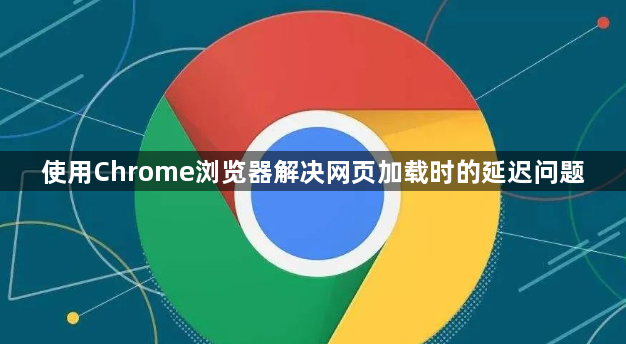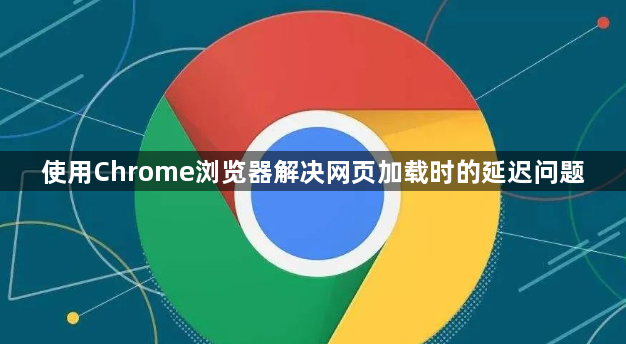
以下是使用Chrome浏览器解决网页加载时延迟问题的方法:
一、检查网络连接
1. 确认设备联网状态:先查看电脑是否已正确连接到网络。尝试打开其他网页或使用网络应用,若均无法正常访问,可能是网络本身存在问题。此时需检查路由器工作状态,观察指示灯是否正常,可尝试重启路由器。若仍无法解决,联系网络服务提供商查询网络故障情况。
2. 查看网络设置:在Windows系统中,通过“开始”菜单进入“设置”,选择“网络和Internet”查看相关设置;在Mac系统中,打开“系统偏好设置”里的“网络”选项。确保网络连接类型(如Wi-Fi或有线连接)正确,IP地址、DNS服务器等参数设置合理。例如,可尝试将DNS服务器更改为公共DNS,如谷歌的8.8.8.8或8.8.4.4。
二、优化浏览器设置
1. 清除缓存和Cookie:在Chrome浏览器中,点击右上角三个竖点图标,选择“更多工具”,点击“清除浏览数据”。在弹出窗口中,选择清除缓存和Cookie的时间范围,如“过去一天”或“全部”,然后点击“清除数据”按钮。这能删除可能损坏或过期的数据,减少因缓存数据错误导致的网页加载延迟。
2. 禁用不必要的扩展程序:点击右上角三个竖点图标,选择“更多工具”,点击“扩展程序”。逐个禁用已安装的扩展程序,然后重新加载网页。若禁用某个扩展程序后网页加载速度变快,说明该扩展程序可能存在问题,可考虑删除或更换其他类似功能的扩展程序。
3. 重置浏览器设置:若上述方法无效,可尝试重置浏览器设置。点击右上角三个竖点图标,选择“设置”,滚动到页面底部,点击“高级”选项。在“高级”设置页面中,找到“重置和清理”部分,点击“将设置还原为原始默认设置”按钮。重置后,浏览器所有设置将恢复到初始状态,但书签和密码等信息不受影响。
三、调整下载设置
1. 更改下载路径:在Chrome浏览器中,点击右上角三个竖点图标,选择“设置”,在左侧菜单中选择“高级”。找到“下载内容”部分,点击“更改”按钮,选择一个不同的文件夹作为下载路径,并确保该文件夹具有写入权限。若下载路径所在磁盘空间不足或权限设置不当,可能导致下载失败或网页加载延迟。
2. 限制下载速度:当网络带宽有限时,可限制下载速度以避免网络连接超时。在下载文件时,右键点击下载任务,选择“限速”,设置一个合适的下载速度值。这样能确保下载过程不会占用过多网络资源,减少因网络拥堵导致的网页加载延迟。
四、检查防火墙和安全软件设置
1. 临时关闭防火墙和安全软件:防火墙和安全软件可能会阻止浏览器的正常操作。可临时关闭它们,然后再次尝试加载网页。在Windows系统中,通过控制面板中的“Windows 防火墙”设置来关闭防火墙;在Mac系统中,在“系统偏好设置”的“安全性与隐私”部分进行相关设置。对于安全软件,找到其设置界面,暂时禁用相关的防护功能。
2. 添加浏览器到信任列表:若确定防火墙或安全软件是导致网页加载延迟的原因,可将Chrome浏览器添加到信任列表中。在防火墙或安全软件的设置界面中,找到相关的信任设置选项,将浏览器的安装路径或进程添加到信任列表中,这样浏览器在进行网络请求时就不会被阻止。
五、更新浏览器和操作系统
1. 更新Chrome浏览器:在Chrome浏览器中,点击右上角三个竖点图标,选择“帮助”,然后点击“关于Google Chrome”。浏览器会自动检查是否有可用的更新,若有,会提示用户进行更新。更新浏览器可修复可能存在的软件漏洞和兼容性问题,提高网页加载的稳定性和速度。
2. 更新操作系统:操作系统的更新也可能包含对网络和浏览器相关的修复。在Windows系统中,通过“设置”中的“更新和安全”选项来检查和安装系统更新;在Mac系统中,通过“系统偏好设置”的“软件更新”来更新操作系统。保持操作系统和浏览器的更新可确保系统的稳定性和兼容性,减少网页加载时的延迟问题。